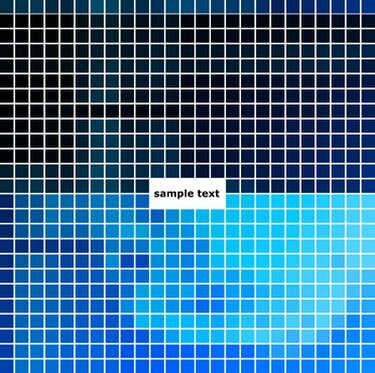
Pixlar
Det mesta av innehållet som en användare manipulerar i Photoshop är rasterbaserade bitmappade bilder. De flesta av verktygen är utformade för att arbeta på denna typ av data. Det finns dock annat innehåll som inte är eller inte är helt rasterbaserat: typ, former, fyllningslager, smarta objekt, video, 3D. Ofta måste användare slå samman detta innehåll med fotoinnehåll eller annat rasterbaserat innehåll för att skapa ett slutgiltigt konstverk. För att göra detta använder de kommandot Rasterize för att omvandla icke-bitmappade bilder till pixelbaserad data som kan slås samman med andra lager och fullständigt redigeras med alla Photoshops pixelbaserade verktyg.
Vektor Display
De två vanligaste rastrerade objekten är form- och typlager – båda innehåller vektordata. Till skillnad från rasterbilder visar Photoshop de punkter, linjer och plan som utgör vektorritningar med hjälp av underliggande matematisk eller algoritmisk information. Detta betyder att de inte behöver manipuleras pixel för pixel; istället kan användare välja dem med ett enda klick, skala och rotera dem utan att försämra bildkvaliteten, enkelt ändra deras färg eller andra attribut och skriva ut dem i valfri upplösning.
Dagens video
Skriv lager
Tills en användare bestämmer sig för en slutlig kompositionstyp bör den finnas kvar som vektorkonstverk på sitt eget lager. Det är till exempel inte möjligt att välja en teckenstorlek och stil, rastrera typen, tillämpa en oskärpa (eller liknande pixelbaserat) filtrera och sedan ändra sig och gå tillbaka och helt enkelt ändra teckenstorleken och stil. Typ, till sin natur, måste förbli i vektorform under den preliminära layouten så att ändringar i teckenstorlek eller stil förblir tydliga och skarpa vid alla inställningar. Användare bör rastrera typ först efter att de flesta typografibeslut är klara och redigeringar måste slutföras på pixelnivå.
Formlager
När en användare skapar en ny form med något av formverktygen, skapar Photoshop ett nytt lager som består av en fyllningslager - fyllt med den aktuella förgrundsfärgen - länkat med en vektormask i form av vad användaren ritade. Till skillnad från att rita former i vektorillustrationsapplikationer innehåller ritning i Photoshop flera steg: att täcka det aktiva lagret med ett fyllningslager, genererar en vektormask baserat på vad användaren ritar och avslöjar alla delar av det underliggande lagret som täcks av mask. För att förstå formrasterisering krävs att du förstår dessa steg.
Formrasterisering
Photoshop erbjuder tre alternativ för att rastrera ett formlager. Kommandot: Lager > Rasterisera > Vektormask lämnar fyllningsskiktsdelen av en form orörd men konverterar vektormaskdelen till en vanlig lagermask som till exempel en användare kan redigera med en borsta. Kommandot: Lager > Rasterisera > Fyll innehåll lämnar vektormaskdelen av formlagret orörd, och konverterar istället fyllningsskiktsdelen till ett vanligt rasterlager fyllt med samma färg som originalfyllningen lager. Slutligen, kommandot: Layer > Rasterize > Shape slår samman fyllningsskiktet och vektormasken och skapar en vanligt lager utan mask där endast områden som var under vektormaskens form innehåller Färg.
Andra lager: Fyll, smarta objekt, video och 3D
Rastrera ett fyllningslager via Lager > Rasterisera > Fyll innehåll konverterar fyllningsdelen av lagret till ett vanligt rasterlager och lämnar lagermasken orörd--liknar att skapa ett formlager och anropa Layer > Rasterize Vector Mask följt av Layer > Rasterize > Fill Innehåll. Rastering av ett smart objektlager bryter det smarta objektets länk med originalfilen och förvandlar den till ett vanligt rasterlager redo för pixelredigering. Med video- eller 3D-lagerrastrering väljer användaren en enskild videobildruta eller en viss 3D-vinkel för visa respektive och rastrerar det för att skapa ett enda redigerbart tvådimensionellt stillbildsraster lager.


